Kako koristiti SkyDrive za daljinsko preuzimanje bilo koje datoteke s vašeg računala
Miscelanea / / February 12, 2022
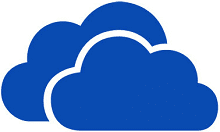
Pohrana u oblaku definitivno je jedan od najboljih načina za pristup vašim datotekama, bez potrebe da ih fizički nosite, gdje god se nalazite i kad god želite. Oni su neprimjetno sinkronizirani i dosljedni na svim vašim strojevima. A kad je u pitanju
SkyDrive
, imate sve privilegije za to
pristupiti i mijenjati svoje dokumente
(poput dokumenata MS Officea, koji se pretežno koriste diljem svijeta) u pokretu.
Ali što se događa ako zaboravite gurnuti važnu datoteku na Mapa SkyDrive a kasnije (kada taj stroj nije dostupan) shvatite da trebate odmah poraditi na njemu? Nemate druge mogućnosti nego se vratiti do stroja i izvaditi tu datoteku. Ipak, nije uvijek istinito; jer SkyDrive ima ovu nevjerojatnu značajku koja vam omogućuje na daljinudohvati datoteke sa svojih računala čak i ako se već ne sinkroniziraju. Da, to znači bilo koji datoteka.
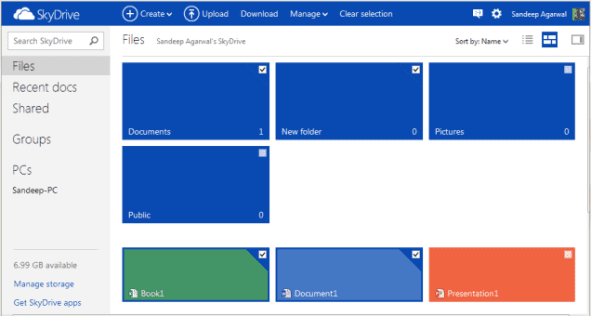
Danas ćemo vidjeti kako se to može učiniti, a evo koraka koje morate slijediti. Prije nego što počnete, morate primijetiti tri važne točke: -
- Morate biti spojen na internet na nekom uređaju tako da možete pristupiti web sučelju SkyDrive.
- Računalo s kojeg želite dohvatiti datoteke mora biti podignuto i mora imati SkyDrive radi i aktivan na svoj račun.
- Također morate osigurati da Pravila grupe postavke nisu protiv dijeljenja datoteka.
Korak 1: Prijavite se na Outlook.com i prijeđite na odjeljak SkyDrive. Ili se izravno prijavite na SkyDrive.com.
Korak 2: U lijevom oknu vidjet ćete popis računala koja su trenutno povezana i aktivna na vašem računu. Kliknite na računalo na kojem želite pristupiti datoteci.
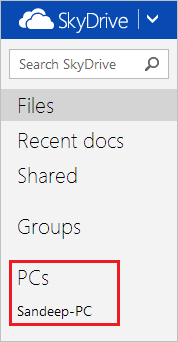
3. korak: Bit ćete preusmjereni na stranicu koja čita Kontrola sigurnosti. Kliknite na poveznicu za Prijavite se sa sigurnosnim kodom.
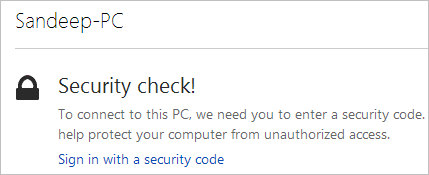
4. korak: Numerički kod bit će poslan na vašu sekundarnu adresu e-pošte (ona koja radi kao sigurnosna kopija za ovaj račun). Prijavite se na taj račun, kopirajte primljeni kod i zalijepite ga u tekstualni okvir kao što je prikazano na donjoj slici (1234567).
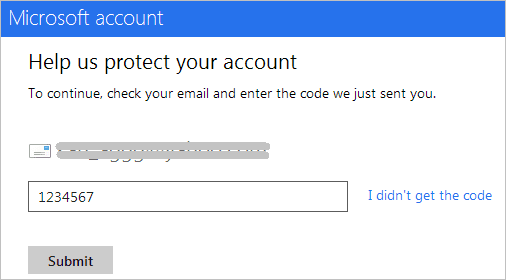
5. korak: Onog trenutka kad ti podnijeti kod (i ako je točan) SkyDrive će dobiti i prikazati sadržaj vašeg računala (Favoriti, knjižnice i particionirani diskovi).
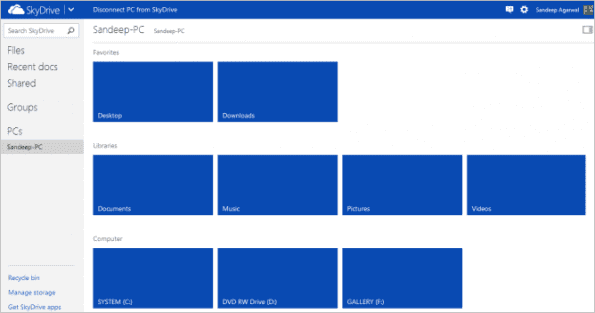
6. korak: Idite do lisnog čvora dok ne dođete do potrebne datoteke. Kada ste tamo, kliknite desnom tipkom miša i odaberite ili želite preuzimanje datoteka to na trenutni stroj ili Prenesite na SkyDrive.

Nadam se da razumijete razliku između ove dvije akcije. Prenesite na SkyDrive će odmah početi sinkronizirati datoteku na svim uređajima dok preuzimanje datoteka samo čini dostupnom lokalnu kopiju.
Bilješka: Možete koristiti Mac za dohvaćanje datoteka koje se nalaze na računalu sa sustavom Windows, ali ne možete dohvatiti datoteke koje se nalaze na Macu.
Zaključak
Nisam baš siguran nude li druge usluge za pohranu u oblaku kao što su Dropbox i Google Drive nešto slično. Možda tamo proces nije tako jednostavan i izravan kao sa SkyDrive-om. Ova sjajna značajka daljinskog preuzimanja važnih datoteka koje ste propustili povući u mapu u oblaku zasigurno daje SkyDrive prednost u odnosu na konkurenciju.
Posljednje ažurirano 3. veljače 2022
Gornji članak može sadržavati partnerske veze koje pomažu u podršci Guiding Tech. Međutim, to ne utječe na naš urednički integritet. Sadržaj ostaje nepristran i autentičan.



